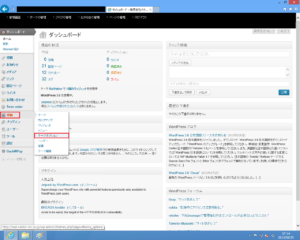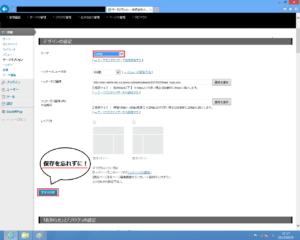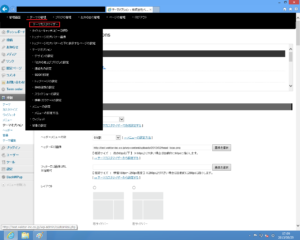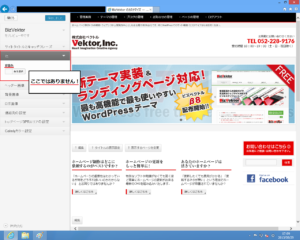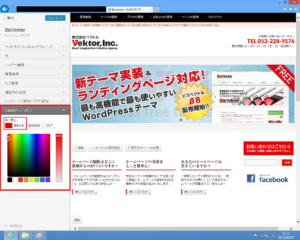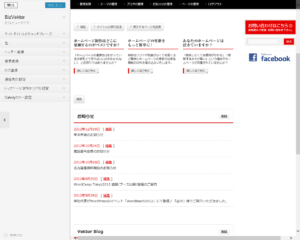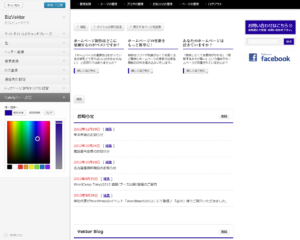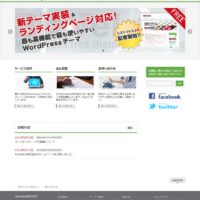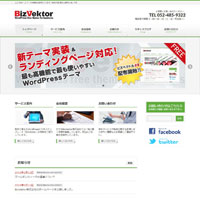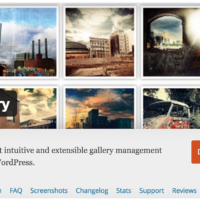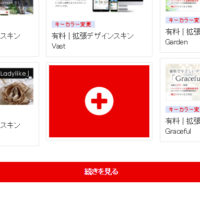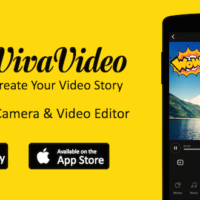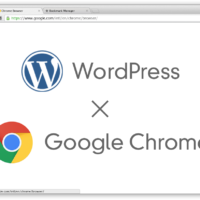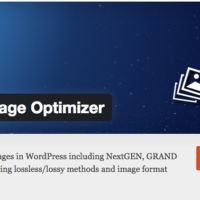皆さん初めまして、Bizvektorの開発元である株式会社ベクトルに、インターンシップでお世話になっております、水野と申します!WordPress歴たった1週間の初心者だからこそ分かる、つまづきやすいポイントを見つけましたので、早速技術ブログに書かせていただきました!
BizVektorの「Calmly」というテーマには「Calmlyカラー設定」という機能があり、キーカラーを変更することができます。しかしキーカラーを変更するまでにやることがいくつかあります。今回はその一連の流れの中で気を付けるべきところを紹介します。
※前提として、以下のことが必要です。(詳しくはこちらのページをご覧下さい)
- BizVektor(無料)がテーマとしてインストール・有効化されている必要があります。
- 拡張デザインスキンがプラグインとしてインストール・有効化されている必要があります。
※CalmlyはBizVektorのデフォルトテーマなので、追加作業なしでご利用いただけます
それでは早速いってみましょう!
サイトにCalmlyが適用されているかを確認しましょう!
テーマを変更したいサイトの管理画面を開き、画面左側の外観という項目の中にあるテーマオプションという項目を開きます。
「デザインの設定」の中に「テーマ」という項目があります。このドロップダウンメニューの中のCalmlyを選択し、変更を保存してください。変更を保存しないと後述のテーマカスタマイザーを開いた時に、Calmlyカラー設定の項目が表示されません。お気を付けください。
テーマカスタマイザーに「Calmlyカラー設定」が追加されています。
「色」の項目と間違えやすいので注意しましょう!
画面上部にある「テーマの管理」のタブにあるテーマカスタマイザーを開きます。
ここを開くと上のほうに「色」という項目がありますが、こちらは背景色の設定項目となっており、キーカラー設定でありません。お気を付けください。
正しくキーカラーを設定する為に、設定項目の一番下の「Calmlyカラー設定」という項目を選び、色を変更します。
赤が中心だった情熱的なサイトが、知的で落ち着いた雰囲気のサイトに変身しました!
このように、ちょっとした手順を踏む必要がありますが、一つ一つゆっくりと読んで設定していけば、超絶初心者の僕でもそれっぽくキーカラーを変更できるようになりました!キーカラーを変更するだけで、サイトの雰囲気も全然違ってきますので、ぜひお試しください!
この記事を書いた人
-
名城大学経済学部産業社会学科の3年生、水野と申します。自分にしかできないことを探して、それを天職にできればいいなと夢見ています。
散歩しながら景色を見るのが好きで、四季の移り変わりで表情を変える山などが大好きです。最近は綺麗に写真に残せるカメラか、色々なところを見て回れるバイクが欲しいなと思っています。
この投稿者の最近の記事
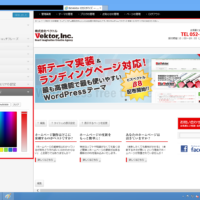 設定・運用2013年9月4日Calmlyのキーカラーを正しく設定する方法
設定・運用2013年9月4日Calmlyのキーカラーを正しく設定する方法
- 投稿タグ
- Calmly
![無料WordPressテーマ BizVektor [ ビズベクトル ]](http://bizvektor.com/wp-content/uploads/head_logo_penetrate.png)